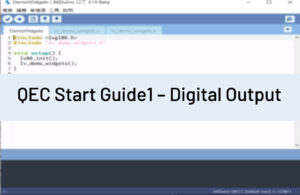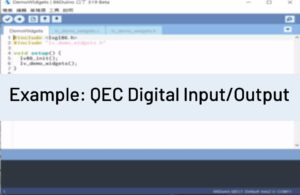本篇文章的目標是介紹如何使用最新版本的 86Duino IDE 更新 QEC 主站(QEC-M 系列產品)。這個更新涵蓋了以下三個方面的更新:Bootloader、EtherCAT Firmware 和 EtherCAT Tools。
在進行更新之前,你需要準備以下硬體和軟體:
硬體:
- QEC-M 系列產品(這是你要進行更新的主站硬體)
軟體:
- 86Duino IDE 500 版本(或更新的版本)
開始更新
現在,我們將進一步解釋如何進行更新:
步驟1. 設置QEC-M
- 下載和安裝 86Duino IDE 500(或更新的版本):你可以從後方連結下載: 軟體.
- 連接 QEC-M 主站:使用 USB 纜線將 QEC-M 主站連接到電腦上。
- 打開 86Duino IDE:在安裝完成後,打開 86Duino IDE 軟體。
- 選擇正確的開發板:在 IDE 的選單中,選擇 "工具"(Tools) > "開發板"(Board) > "QEC-M-01"(或你正在使用的 QEC-M 主站型號)。
- 選擇連接埠:在 IDE 的選單中,選擇 "工具"(Tools) > "連接埠"(Port),並選擇與 QEC-M 主站連接的 USB 埠。
如果這是您第一次執行 86Duino IDE,我們建議您閱讀 為86Duino設置QEC-M-043T 。
步驟2. 點擊Burn Bootloader按鈕
在連結到您所使用的QEC-M產品後,在 "Tools" > "Burn Bootloader",會出現目前所選取的QEC-M 名稱。點擊後,就會開始更新,約莫5-20分鐘。
QEC-M-01:
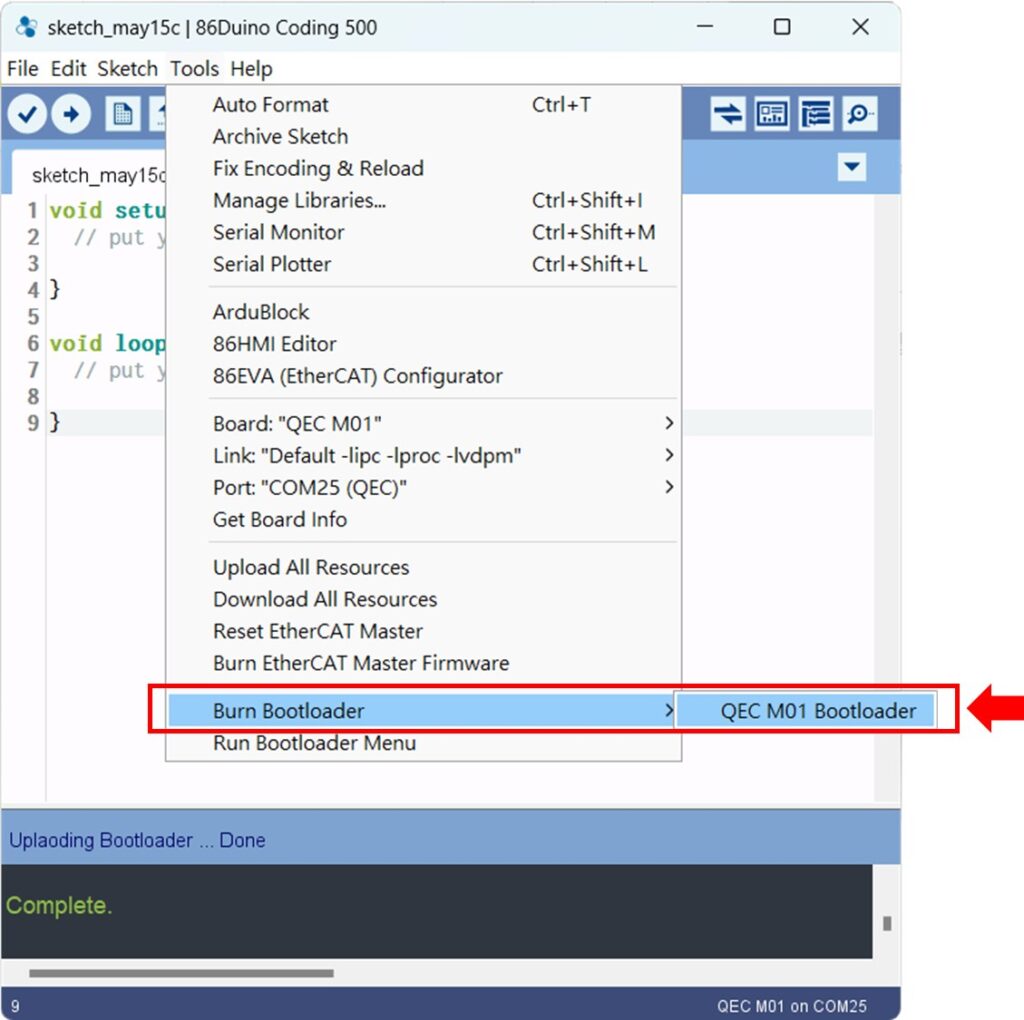
QEC-M-043T:

QEC-M-070T:
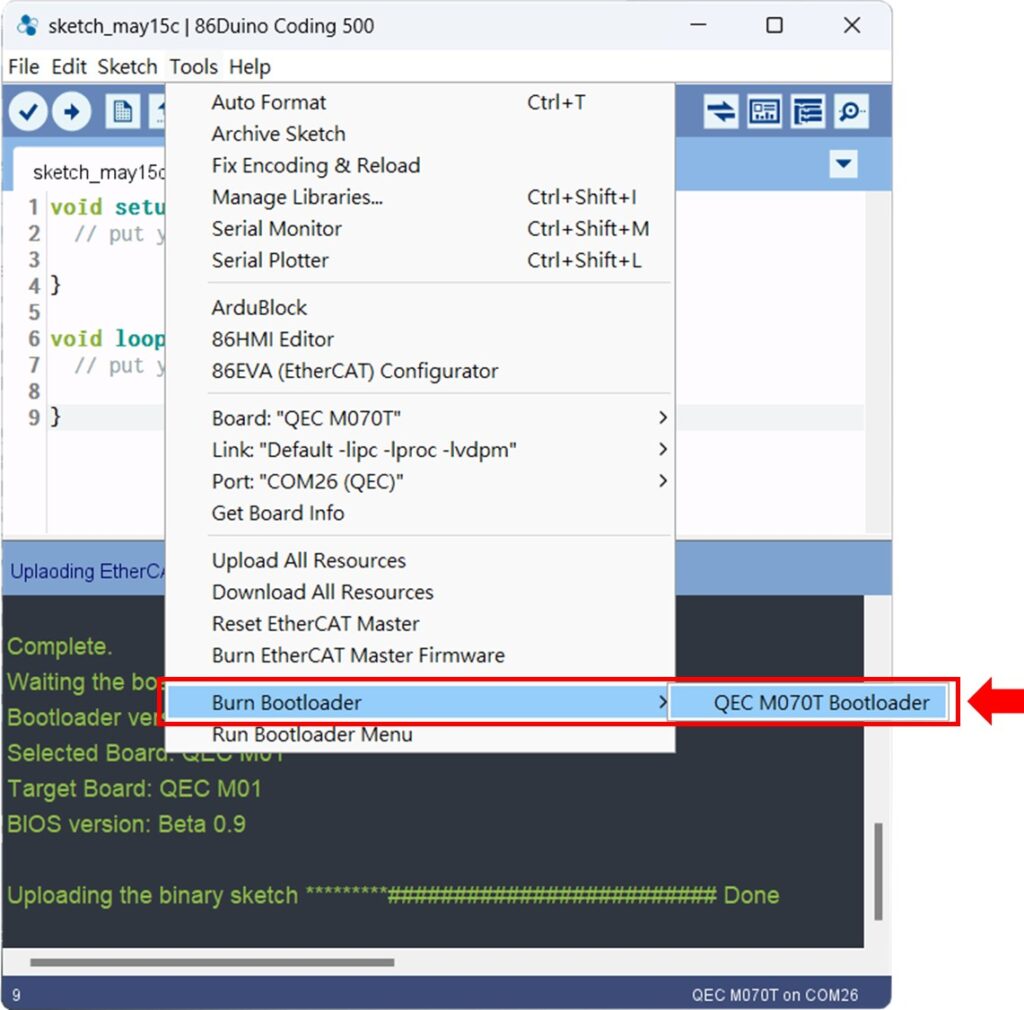
QEC-M-090T:
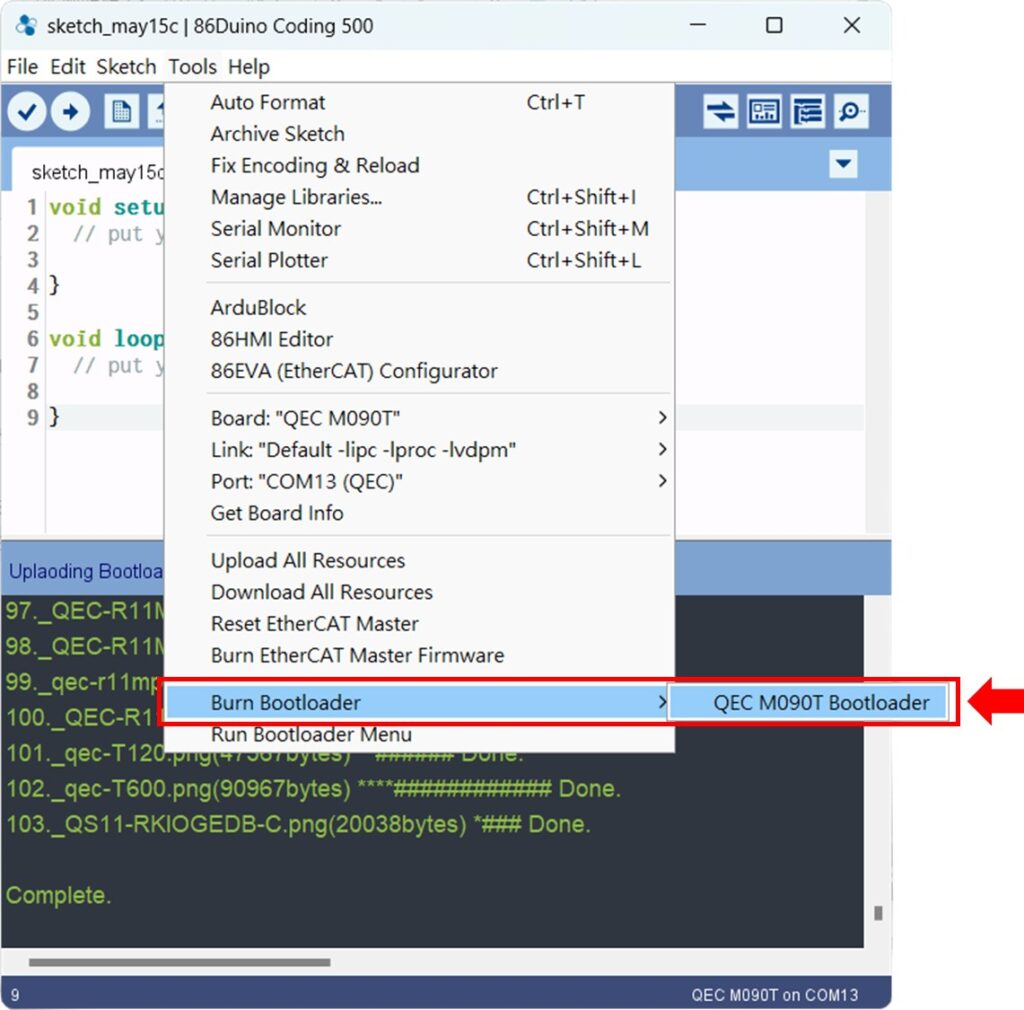
完成更新
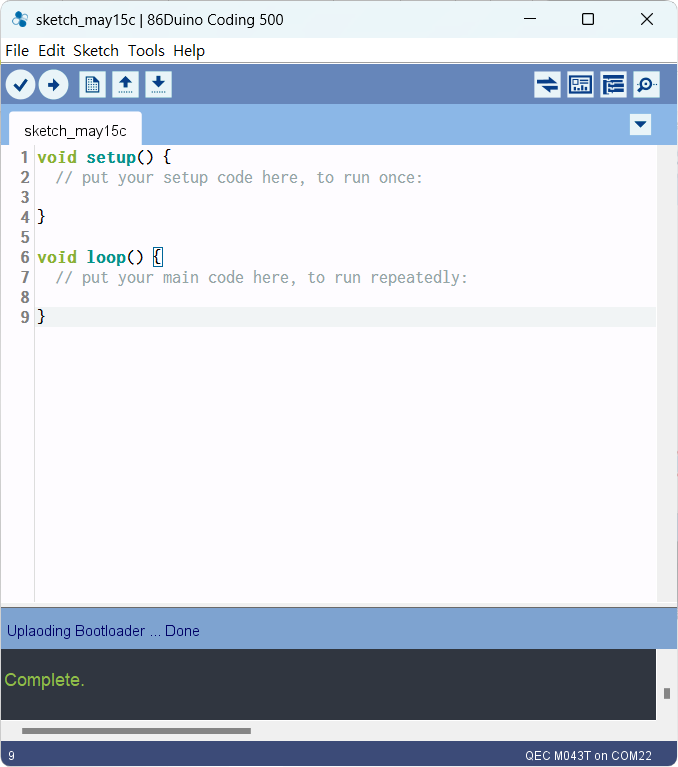
完成以上步驟後,你的 QEC-M 主站就已經成功更新至最新版本開發環境了。
學習更多
您可以在EtherCAT 應用找到更多QEC的基礎應用介紹。